O BeeFood possui o maior ecossistema para área de alimentação. Aproveite todas as vantagens oferecidas.
Possuímos uma ampla opções de integrações, dentre elas o Google Food Menu, que é a ferramenta do Google para divulgação de cardápios digitais.
Nessa página iremos aprender como realizar esse integração e usufruir de todas as suas funcionalidades.
Resumo
Google Food Menu – Acesso
1°) Selecione a aba “Aplicativos” no menu lateral. Na tela aberta haverá a listagem de integrações e aplicativos auxiliares que o Beefood possui. Encontre a seção “Marketplace” e clique em “Google Food Menu”.
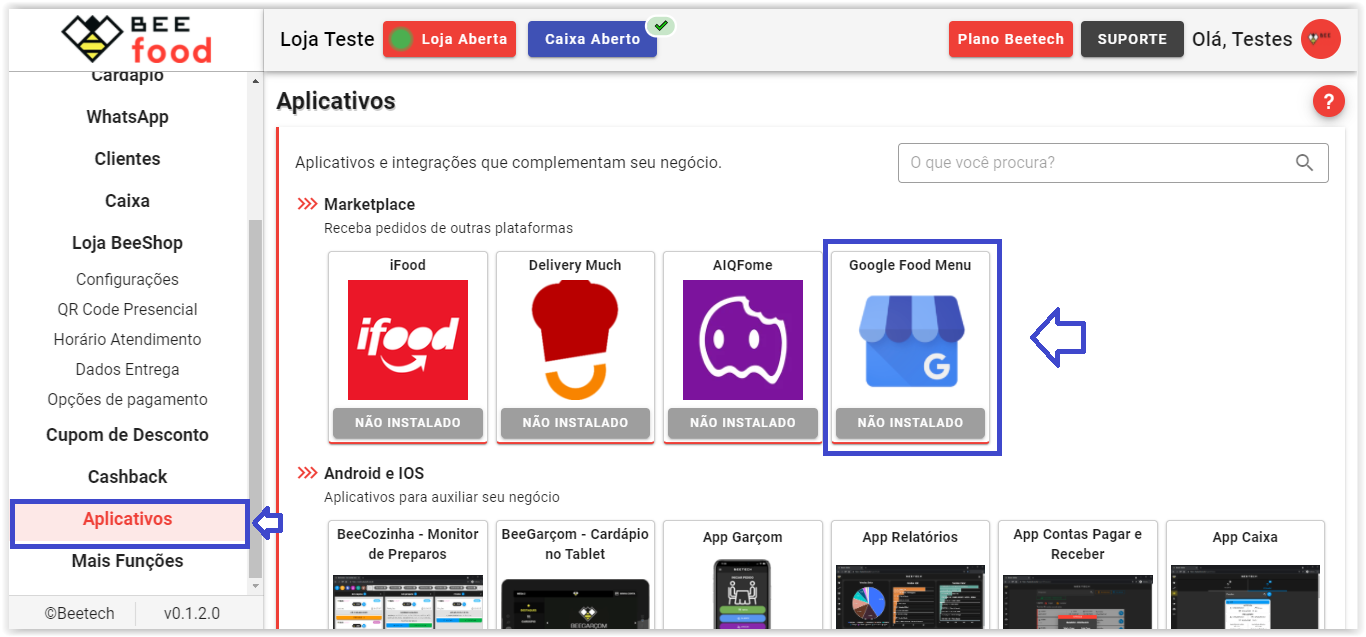
2°) Será aberto a página de configuração do Google Food Menu em uma nova aba. Primeiramente acesse sua conta clicando em “Acessar Conta Google”(1).
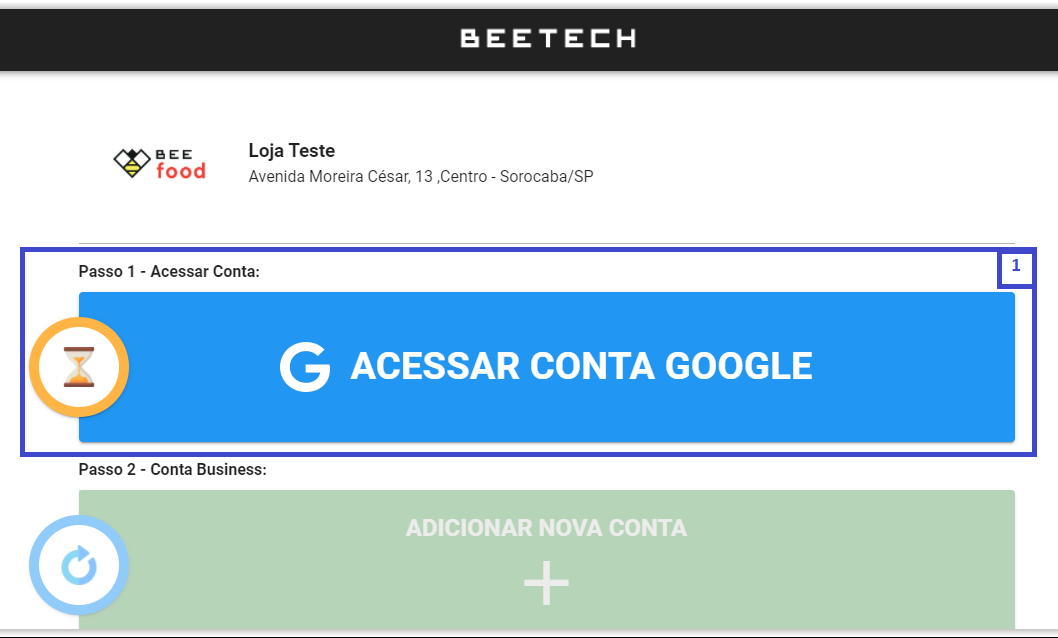
2°) Preencha seu e-mail e senha. Em seguida será necessário permitir acesso a sua conta business, clique em “Continuar”.
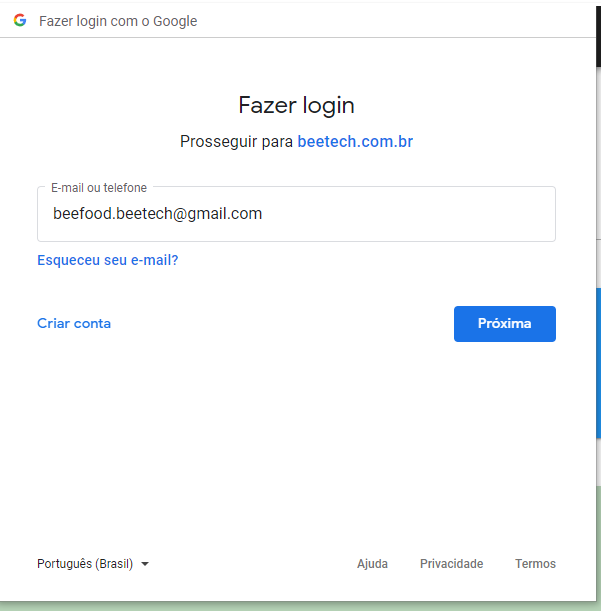
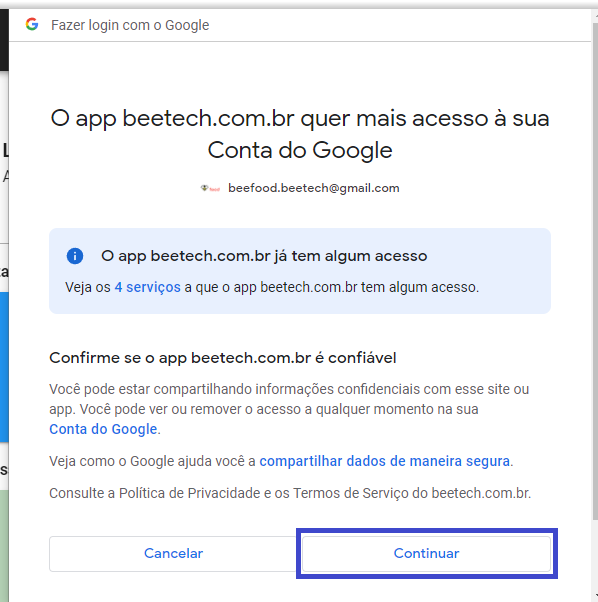
3°) Estando logado na sua conta Google já é possível iniciar as configurações.

Conta Business – Configuração
1°) Agora é necessário selecionar uma conta Business do Google, caso já possua selecione-a e clique em “Confirmar” ou clique em “Adicionar Nova Conta”.

2°) Com a conta selecionada será possível realizar as configurações. Para que essa configurações possam ser exibidas para os clientes, primeiro é necessário verificar a conta, para isso isso clique em “Verificar a Conta”. Será aberta a página de conta Business do Google, clique em “Fazer Verificação” e siga as etapas.
Obs.: É necessário recarregar a página da integração após realizar a verificação.

3°) Em seguida é necessário configurar categorias e atributos, clique em editar, selecione como desejar e clique em “Salvar”.

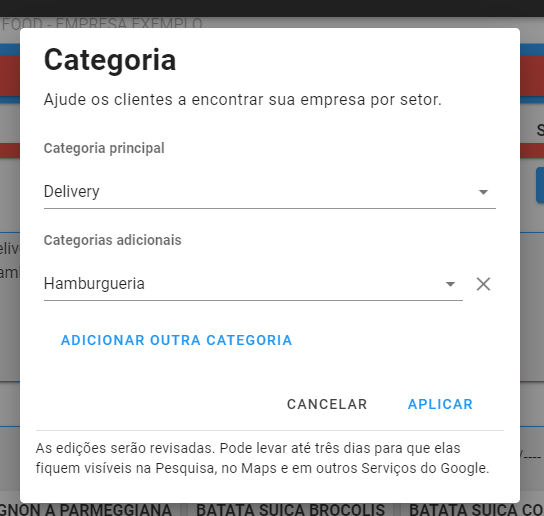

Conta Business – Cardápio
1°) Para vincular o cardápio Beefood com o cardápio Google é simples, apenas clique em “Atualizar Cardápio”. Sua solicitação será adicionado a uma fila de atualização e dentro de alguns minutos seu cardápio estará atualizado, sendo atualizado automaticamente a cada 24 horas.

2°) Além de vincular seu cardápio, também é possível adicionar fotos, que representam o seu cardápio, não necessariamente fotos de produtos, mas imagens que possam representar seu estabelecimento e divulgar seu cardápio, por exemplo um cardápio impresso. Para adicionar uma foto clique no botão de adicionar, selecione uma foto e clique em “Salvar”.
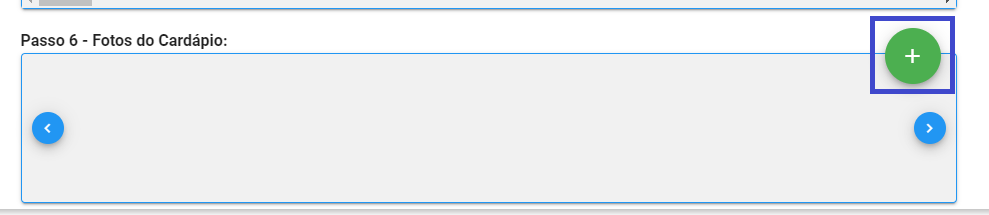
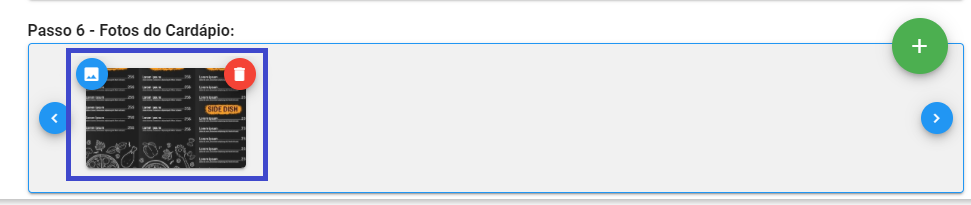
Pronto… Agora você já sabe como realizar sua integração com o Google Food Menu.
Continue e aproveite tudo que o BeeFood pode oferecer.